有的小伙伴会问钉钉怎么关闭钉钉小秘书提醒,下面小编就为大家详细的介绍一下,想知道的话就来看看吧,相信一定会帮到你们的。
钉钉怎么关闭钉钉小秘书提醒?钉钉关闭钉钉小秘书提醒方法
1、首先在钉钉首页中,点击“钉钉小秘书”打开。

2、然后点击右上角“...”。

3、最后开启“消息免打扰”即可,开启后,钉钉小秘书的推动消息就不会再提醒了。
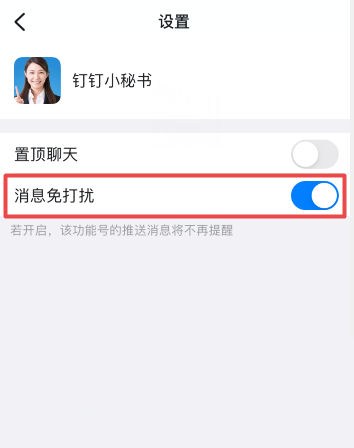
谢谢大家的观看,更多精彩教程请关注93软件园!
有的小伙伴会问钉钉怎么关闭钉钉小秘书提醒,下面小编就为大家详细的介绍一下,想知道的话就来看看吧,相信一定会帮到你们的。
钉钉怎么关闭钉钉小秘书提醒?钉钉关闭钉钉小秘书提醒方法
1、首先在钉钉首页中,点击“钉钉小秘书”打开。

2、然后点击右上角“...”。

3、最后开启“消息免打扰”即可,开启后,钉钉小秘书的推动消息就不会再提醒了。
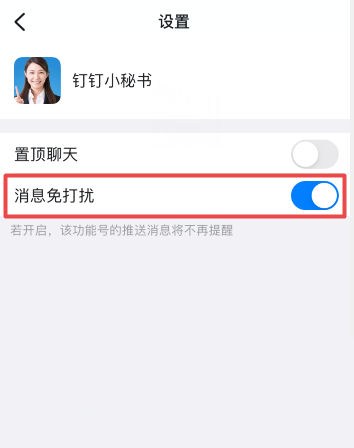
谢谢大家的观看,更多精彩教程请关注93软件园!
全部评论
本站所有软件来自互联网,版权归原著所有。如有侵权,敬请来信告知,我们将及时撤销。
93软件园提供更安全的安卓软件下载、安卓游戏下载、全体成员欢迎您来到本站!
Copyright © 2019-2024 xz93.com, All Rights Reserved. 鄂ICP备2022012327号-4